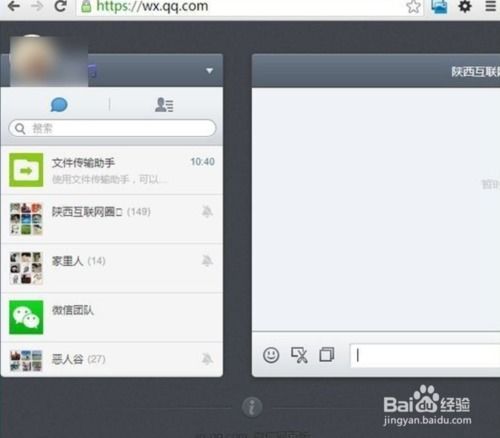如何用NMM轻松加载mod,提升游戏体验?
如何用NMM来加载mod

在追求更加丰富的游戏体验时,许多玩家会选择下载和安装各种mod(模组)。Nexus Mod Manager(简称NMM)是一款非常流行的mod管理工具,它可以帮助玩家轻松管理游戏的mod。本文将详细介绍如何使用NMM来加载mod,让你的游戏体验更上一层楼。
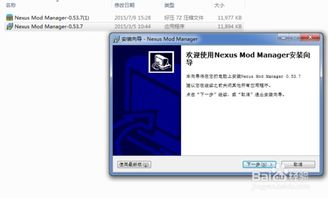
一、准备工作
首先,你需要下载并安装Nexus Mod Manager。你可以通过访问Nexus Mods的官方网站(例如:[http://www.nexusmods.com](http://www.nexusmods.com))下载最新版本的NMM。确保你已经安装了想要加mod的游戏本体,否则即使安装了NMM也无法正常使用。
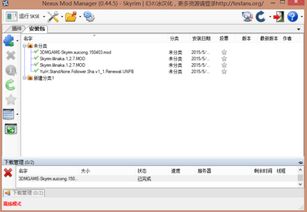
1. 下载NMM:

打开浏览器,访问Nexus Mods的官方网站。
在网站上搜索“Nexus Mod Manager”,并找到下载链接。
选择适合你操作系统的版本下载,通常分为Windows、Mac等版本。
2. 安装NMM:
下载完成后,解压安装包,并运行安装程序。
根据安装向导的提示,逐步完成安装过程。在安装过程中,需要勾选同意协议,并选择安装路径。
安装完成后,点击“完成”按钮,NMM会自动运行。
二、设置NMM
首次运行NMM时,你需要进行一些基本设置,以便它能够识别和管理你电脑中的游戏。
1. 选择游戏:
打开NMM后,它会自动扫描你电脑中的游戏。如果扫描到了你安装的游戏,会在游戏列表中出现一个绿色的对勾。
点击绿色对勾,即可进入该游戏的mod管理界面。
2. 设置存放位置:
首次打开NMM时,会出现一个选择存放位置的界面。通常,你可以直接使用NMM默认的存放位置。
点击“确定”按钮,完成存放位置的设置。
三、加载mod
设置完成后,你就可以开始加载和管理mod了。
1. 添加mod:
在NMM的主界面中,点击左侧栏的“Mods”按钮。
点击界面中央的“添加”按钮,选择你想要添加的mod文件或文件夹。
NMM会自动将mod加载到管理界面中,你可以看到mod的列表以及相关信息。
2. 分类管理:
为了方便管理,你可以对mod进行分类。点击左侧栏的“分类”按钮,然后为mod设置合适的分类标签。
设置完成后,你可以通过点击分类标签来快速查找和管理mod。
四、安装mod
仅仅将mod添加到NMM中并不意味着它已经安装到你的游戏中。你需要进行额外的操作来安装mod。
1. 安装mod:
在mod列表中,找到你想要安装的mod。
双击该mod,NMM会自动将其安装到你的游戏中。安装完成后,mod前面会显示一个绿色的对勾。
2. 挂载esp或esm文件:
有些mod需要挂载esp或esm文件才能正常使用。这些文件通常包含游戏数据或脚本。
在NMM的插件管理界面中,找到你想要挂载的esp或esm文件。
在文件前面的复选框中打勾,NMM会自动将其挂载到游戏中。
五、启动游戏
安装并挂载完所有需要的mod后,你就可以启动游戏并享受mod带来的乐趣了。
1. 启动游戏:
在NMM的主界面中,点击左上角的“启动游戏”按钮。
NMM会自动加载所有已安装的mod,并启动游戏。
2. 检查mod是否生效:
进入游戏后,检查mod是否已经生效。通常,你可以通过游戏中的菜单、角色界面或游戏环境来验证mod的效果。
如果发现mod没有生效,可能是因为mod之间存在冲突或安装不正确。此时,你需要检查mod的兼容性、安装顺序以及是否挂载了正确的esp或esm文件。
六、解决mod冲突
在使用多个mod时,可能会遇到mod冲突的问题。这会导致游戏崩溃、数据丢失或mod无法正常工作。为了解决mod冲突,你可以采取以下方法:
1. 使用排序软件:
下载并安装一个mod排序软件(如LOOT)。这类软件可以根据mod的依赖关系和冲突情况自动进行排序。
使用排序软件对mod进行排序后,按照排序结果重新加载和安装mod。
2. 手动检查:
如果你对mod的依赖关系和冲突情况有深入的了解,也可以手动检查并解决mod冲突。
仔细检查每个mod的描述和依赖关系,确保它们之间没有冲突。如果发现冲突,可以尝试禁用或卸载冲突的mod。
七、卸载mod
如果你不再需要使用某个mod或想要尝试其他mod,可以通过NMM
- 上一篇: 如何快速找到QQ的朋友网入口
- 下一篇: 一键解锁!海航95339快速转人工服务秘籍
-
 如何使用上古卷轴5 MOD管理器NMM资讯攻略10-31
如何使用上古卷轴5 MOD管理器NMM资讯攻略10-31 -
 《上古卷轴5》Nexus Mod Manager使用指南资讯攻略01-26
《上古卷轴5》Nexus Mod Manager使用指南资讯攻略01-26 -
 泰拉瑞亚中哪个MOD的NPC售卖七彩草蹼或其他稀有物品?资讯攻略10-20
泰拉瑞亚中哪个MOD的NPC售卖七彩草蹼或其他稀有物品?资讯攻略10-20 -
 Excel求解器Solver实现最优化解教程资讯攻略11-14
Excel求解器Solver实现最优化解教程资讯攻略11-14 -
 【深度解析】冰汽时代2频繁闪退与卡加载问题解决方案,告别游戏中断困扰资讯攻略10-17
【深度解析】冰汽时代2频繁闪退与卡加载问题解决方案,告别游戏中断困扰资讯攻略10-17 -
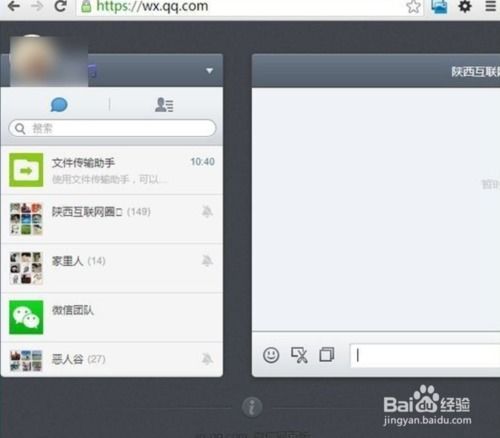 如何用浏览器打开微信链接?资讯攻略10-30
如何用浏览器打开微信链接?资讯攻略10-30